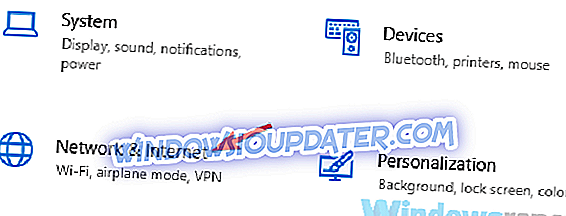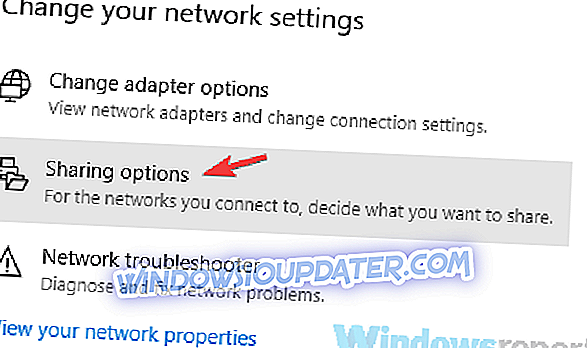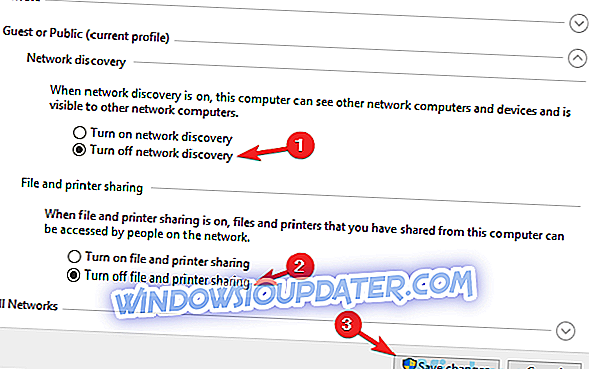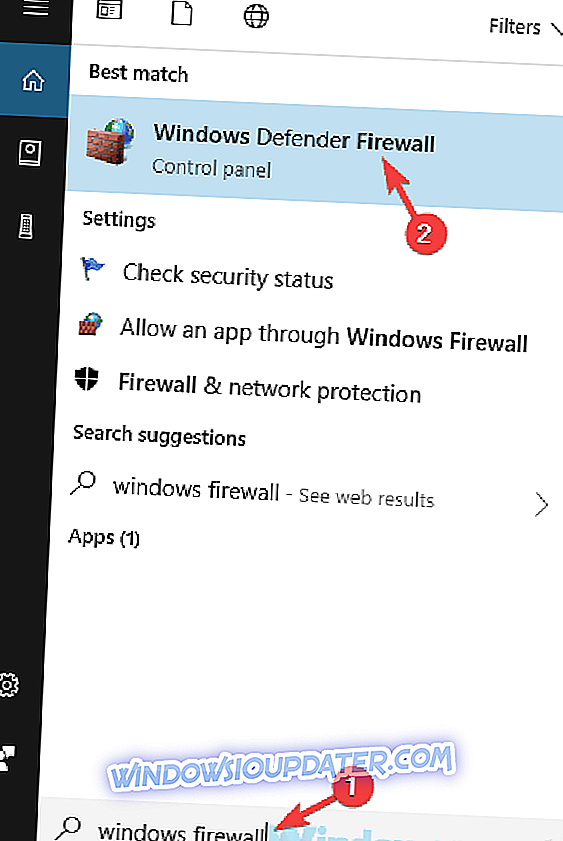Trådlösa nätverk är praktiska, men de är inte alltid säkra, och ibland kan du få andra. Andra kan kanske se information som du skickar över det här nätverket när du försöker ansluta till ett trådlöst nätverk. Det här varningsmeddelandet kan vara alarmerande, men det finns ett sätt att skydda din dator.
Andra människor kanske kan se information du skickar över det här nätverksmeddelandet, hur hanterar du det?
- Använd en VPN
- Stäng av nätverksupptäckt och fildelning
- Kontrollera att din brandvägg är igång
- Använd HTTPS-anslutning
- Använd tvåfaktors autentisering
- Ändra dina Wi-Fi-nätverksinställningar
Lösning 1 - Använd en VPN

Det här meddelandet visas vanligtvis när du försöker komma åt ett offentligt eller osäkert trådlöst nätverk. I grund och botten när du försöker komma åt ett trådlöst nätverk som inte är lösenordsskyddat, kommer du stöta på att andra personer kanske kan se information du skickar över det här nätverksmeddelandet . Detta är bara en säkerhetsvarning som informerar dig om att nätverket du försöker ansluta inte är säkrat.
Genom att använda ett oskyddat trådlöst nätverk kan alla användare med rätt verktyg som är anslutna till samma nätverk se de data som du skickar. Detta kan vara ett stort problem om du loggar in på ditt bankkonto eller besöker sociala medier webbplatser. Eftersom dessa typer av nätverk inte använder någon form av kryptering, kan dina data lätt avlyssas och läsas av skadliga användare.
För att åtgärda detta problem rekommenderas det att använda en VPN när du ansluter till ett offentligt nätverk. Om du inte vet hur VPN fungerar kommer det att ansluta dig till fjärrservern och leda all din online trafik till den. Genom att göra så får du en ny IP-adress och servern kommer att kryptera alla dina data vilket gör det omöjligt för tredje part att läsa. VPN är så effektiva att de också skyddar din data och surfhistorik även från din Internetleverantör.
Det finns många bra VPN-verktyg på marknaden, men om du letar efter en solid VPN, rekommenderar vi att du kolla Cyberghost VPN. När du har installerat en VPN behöver du bara starta den och välja vilken server du vill ansluta till, och det är det. All din trafik kommer att dirigeras via den servern och krypteras av AES 256-bitars kryptering.
- 256-bitars AES-kryptering
- Över 3000 servrar över hela världen
- Bra pris plan
- Bra stöd
Lösning 2 - Stäng av nätverksupptäckt och fildelning
Om du måste ansluta till ett oskyddat nätverk kan du inaktivera ett par funktioner för att förhindra att andra användare ser datorn. Dessa funktioner bör vara inaktiverade som standard, men du kan dubbelkontrollera dem bara för att vara säker. Gör så här genom att följa dessa steg:
- Öppna appen Inställningar . För att göra det snabbt kan du använda Windows Key + I genväg.
- Navigera till avsnittet Nätverk och Internet när inställningsappen öppnas.
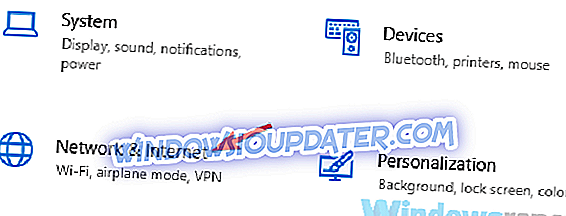
- Bläddra ner till avsnittet Ändra din nätverksinställningar i den högra rutan och välj Delningsalternativ från listan.
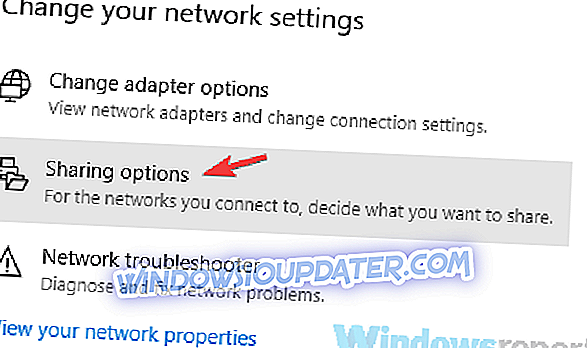
- Utvid Gäst eller Offentlig sektion och se till att Avaktivera nätverksidentifiering och Avaktivera fil och skrivardelningsfunktioner är markerade. Om inte, välj dem och klicka på Spara ändringar .
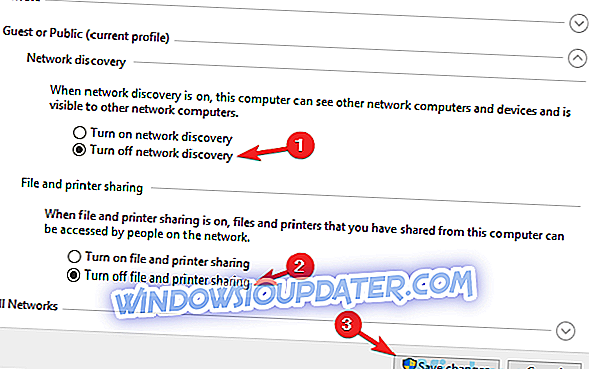
Dessa inställningar ska vara avstängda som standard, men om de inte är det, se till att ändra dem i enlighet därmed för att skydda din dator.
Lösning 3 - Se till att din brandvägg är igång
Om du befinner dig på ett oskyddat nätverk och att få andra Personer kanske kan se information som du skickar över det här nätverksmeddelandet är det viktigt att du håller din brandvägg igång. Detta är viktigt eftersom brandväggen kommer att hindra obehöriga program från att skicka / ta emot data och därmed hålla datorn säker.
Om du inte kommer ihåg att inaktivera din brandvägg manuellt ska den köras i bakgrunden, men du kan alltid dubbelkontrollera den genom att göra följande:
- Tryck på Windows Key + S och skriv in brandvägg . Välj Windows Defender Firewall från listan med resultat.
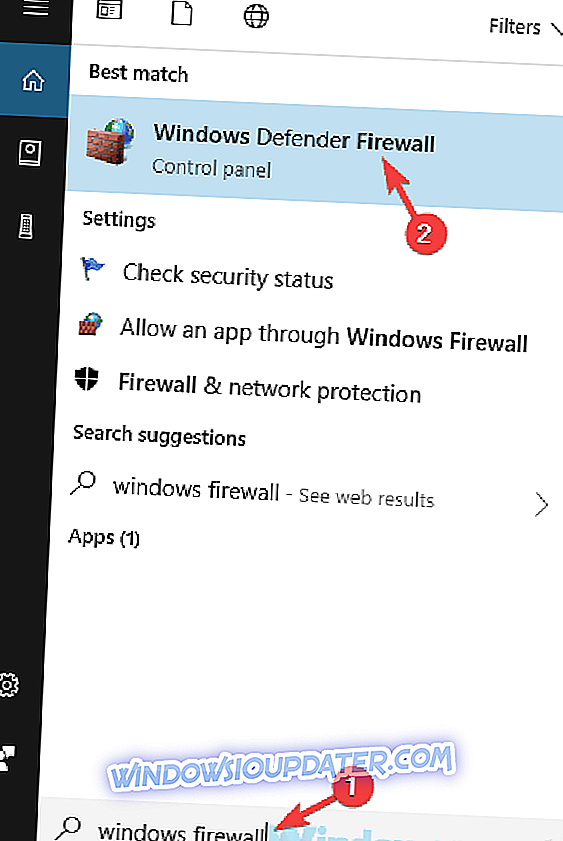
- Windows Firewall- fönstret kommer att visas. I den vänstra rutan välj Slå på Windows Firewall på eller av .

- Se till att du aktiverar Starta Windows för både Offentligt nätverk och Privata nätverksprofiler . Klicka sedan på OK för att spara ändringar.
Efter att ha gjort dessa ändringar aktiveras och körs din Windows-brandvägg. Det är värt att nämna att många tredjeparts antivirusverktyg har en inbyggd brandvägg, så om du använder bra antivirusprogram är det ganska troligt att dess brandvägg skyddar ditt system.
Om du letar efter ett pålitligt antivirusprogram som har en egen brandvägg, rekommenderar vi starkt att du kolla Bitdefender.
- Hämta Bitdefender Antivirus 2019
Lösning 4 - Använd HTTPS-anslutning

Om du inte vet finns det två typer av anslutningar, HTTP och HTTPS, och många webbplatser använder den mindre säkra, okrypterade HTTP-anslutningen. Eftersom HTTP-anslutningen inte är krypterad kan alla data som du skickar fångas av en skadlig användare i samma osäkrade nätverk.
Lyckligtvis använder alla större webbplatser HTTPS-standard som är krypterad, vilket gör kommunikationen mellan din dator och webbplatsen säker och krypterad. För att se om du använder en HTTPS-anslutning, kolla bara på den aktuella webbadressen och du bör se https före webbplatsens namn. Dessutom kommer det att finnas en liten låsikon med certifikatinformationen.

Om webbplatsen du använder inte använder HTTPS-anslutningen kan du försöka ändra HTTP till HTTPS i webbadressen, men det fungerar inte alltid. En bättre lösning skulle vara att använda HTTPS Everywhere-tillägget. Denna förlängning är tillgänglig för alla större webbläsare och det bör tvinga varje webbplats som du besöker för att använda HTTPS-anslutningen, om webbplatsen stöder den, så var noga med att prova den.
Lösning 5 - Använd tvåfaktors autentisering

Det här är bara en förebyggande metod, men om du får andra kan det hända att du får se information som du skickar över det här nätverksmeddelandet medan du ansluter till ett trådlöst nätverk. Det är alltid en bra idé att använda tvåfaktorsautentisering.
Om du inte vet hur det fungerar kommer tvåfaktorns autentisering att be dig att ange viss nummerkod när du försöker logga in på olika tjänster. Denna kod kan genereras av en dedikerad app på din telefon eller levereras till dig som ett sms-meddelande.
Det här är en solid metod för att skydda ditt onlinekonto, och de flesta stora webbplatser stöder tvåfaktorsautentisering. Genom att använda den här metoden kan en hacker potentiellt stjäla din inloggningsinformation, inklusive ditt e-postadress och lösenord, men utan tvåfaktorns autentiseringskod kommer inte hackaren att kunna logga in på ditt konto.
Eftersom hackare kan stjäla din inloggningsinformation, inklusive ditt användarnamn och lösenord, är det avgörande att du inte använder samma användarnamn och lösenord för alla onlinetjänster. Tänk om du använde samma lösenord för ditt e-postkonto och bankkonto. En skicklig hacker skulle kunna få ditt lösenord och e-postkonto och använda dem för att logga in på ditt bankkonto. För att säkerställa att du använder ett unikt och starkt lösenord för varje onlinekonto rekommenderar vi starkt att du överväger att använda en lösenordshanterare som effektiv Password Manager Pro för att organisera och skapa unika och starka lösenord.
- Ladda ner Efficient Password Manager Pro gratis nu
Lösning 6 - Ändra dina Wi-Fi-nätverksinställningar
Om du får andra Personer kan kanske se information som du skickar över det här nätverksmeddelandet när du använder ditt hemnätverk. Problemet kan åtgärdas genom att ändra Wi-Fi-inställningarna. Som vi redan har förklarat uppstår det här problemet om ditt nätverk inte är lösenordsskyddat. För att åtgärda problemet måste du ange ett lösenord och krypteringsmetoden. För att göra det gör du följande:
- Logga in på din router för att öppna konfigurationssidan. För att se hur du gör det, kolla din routers manual.
- Gå nu till WLAN-sektionen och var noga med att välja WPA2- PSK (AES) -krypteringsmetod och ange ett lösenord för ditt Wi-Fi-nätverk.
Efter att ha gjort dessa ändringar kommer ditt Wi-Fi-nätverk att förbli säkert och du kommer inte få det här meddelandet längre. Om du fortfarande vill behålla ditt Wi-Fi-nätverk kanske du kan göra det säkrare genom att använda MAC-filtreringsfunktionen.
I grund och botten har varje enhet en egen MAC-adress, och du kan bara konfigurera routern för att tillåta att enheter med en viss MAC-adress ska ansluta till ditt nätverk. För att se hur man använder MAC-filtrering rekommenderar vi att du kontrollerar din routers bruksanvisning för detaljerad instruktion.
Tänk på att MAC-filtrering inte är den bästa säkerhetspraxisen, och det kan ta dig lite att ställa in eftersom du måste ange MAC-adressen manuellt för varje enhet som du vill tillåta åtkomst till ditt nätverk.
Tänk på att den här metoden bara fungerar för nätverk som du hanterar och kör. Om du får det här meddelandet när du försöker ansluta till ett offentligt nätverk, var noga med att prova några av våra tidigare lösningar.
Andra människor kanske kan se information som du skickar via det här nätverket är bara en säkerhetsvarning och det visas när du försöker komma åt ett oskyddat nätverk. Om du får det här meddelandet i ditt hemnätverk kan du helt enkelt ange ett lösenord och skydda det och varningen ska vara borta. Om du använder ett offentligt nätverk är det inte ett alternativ, så det bästa valet är att använda en VPN.